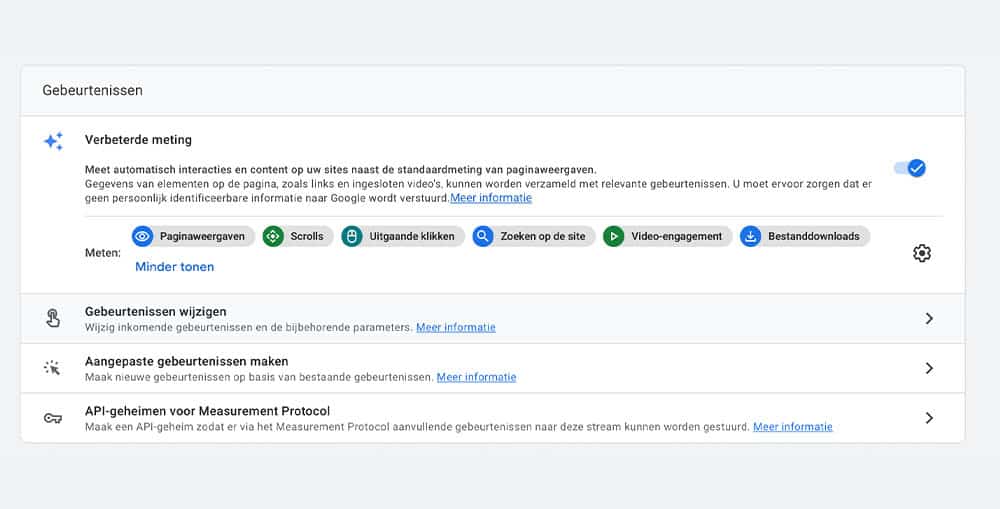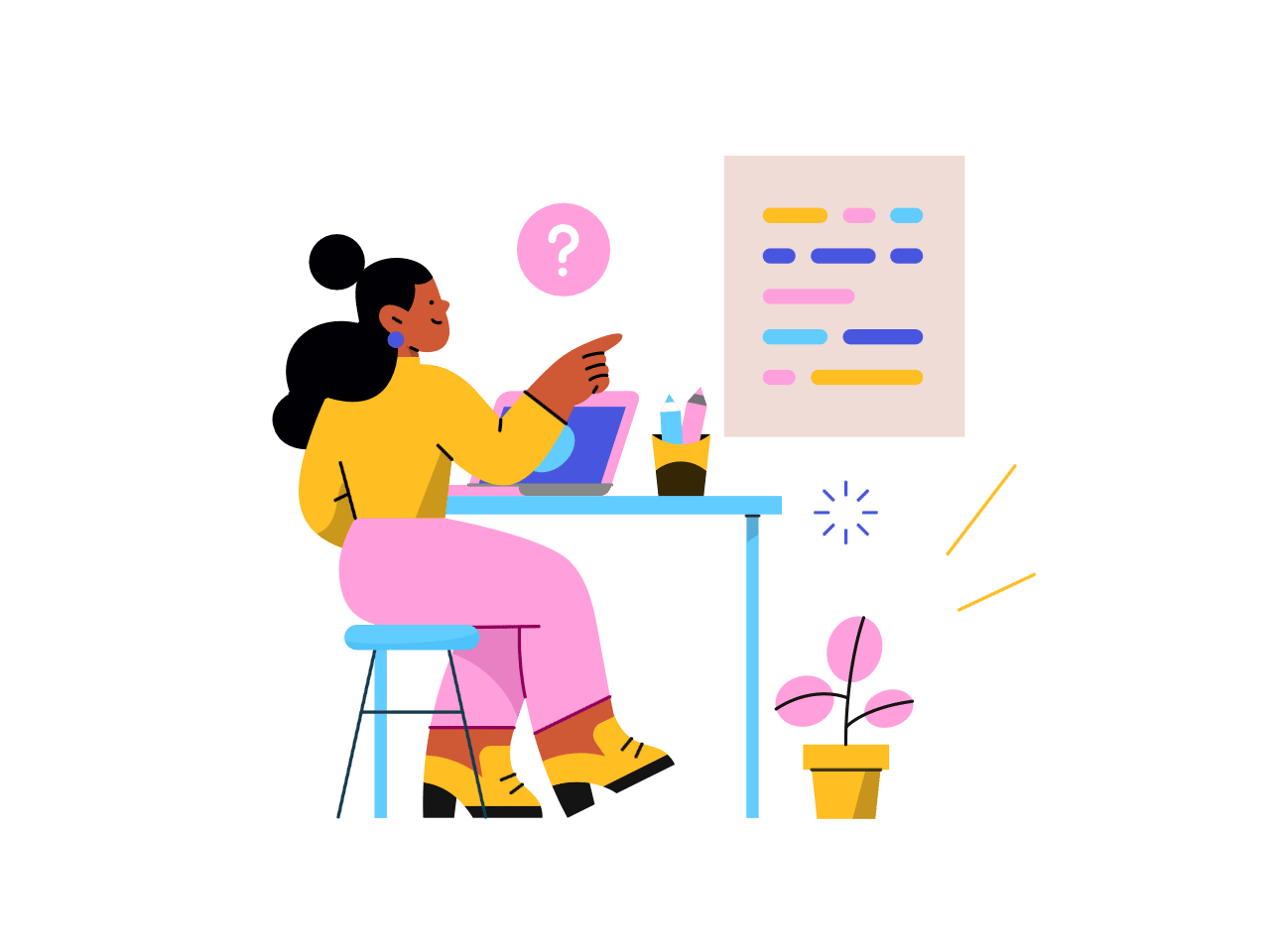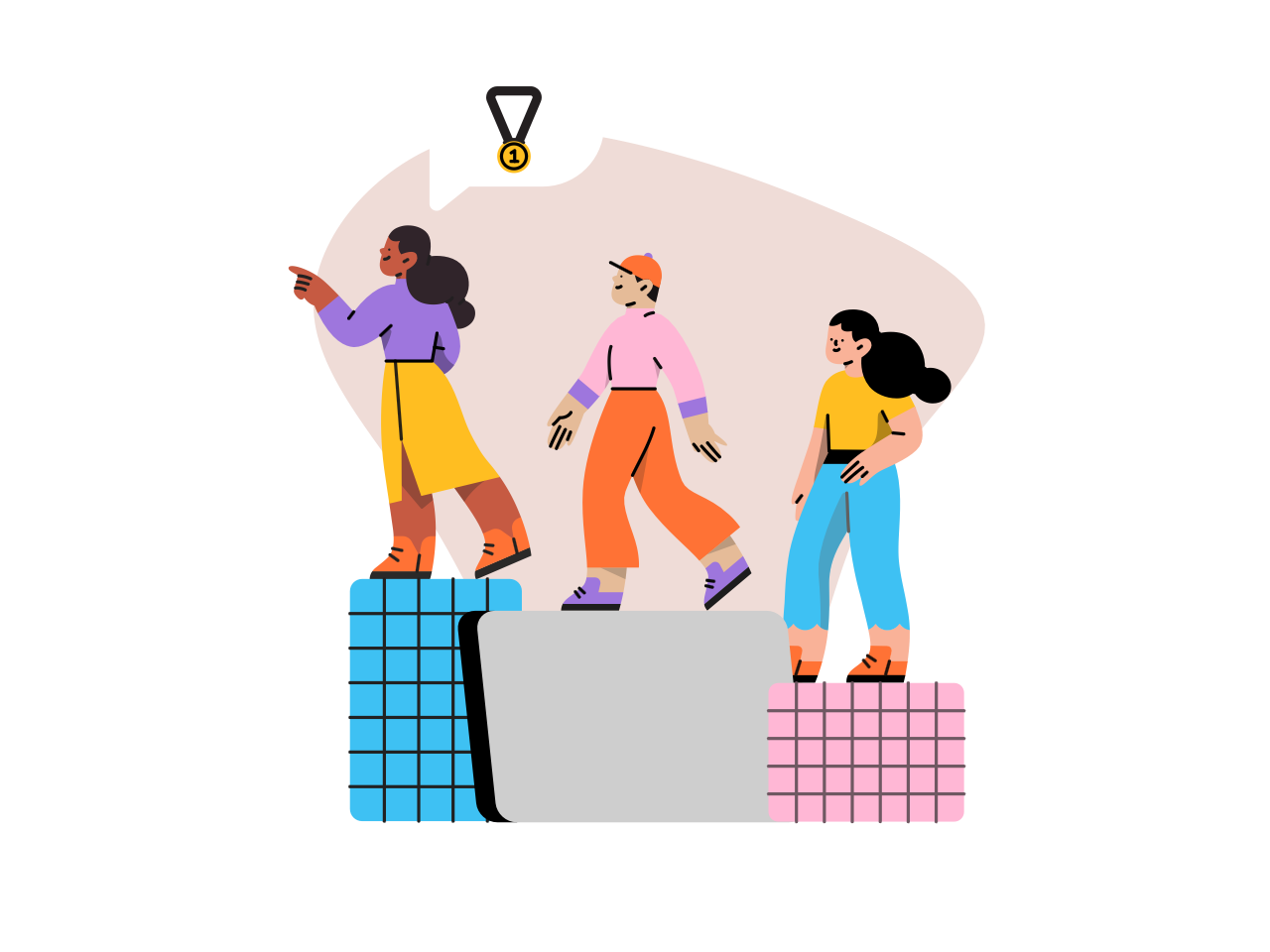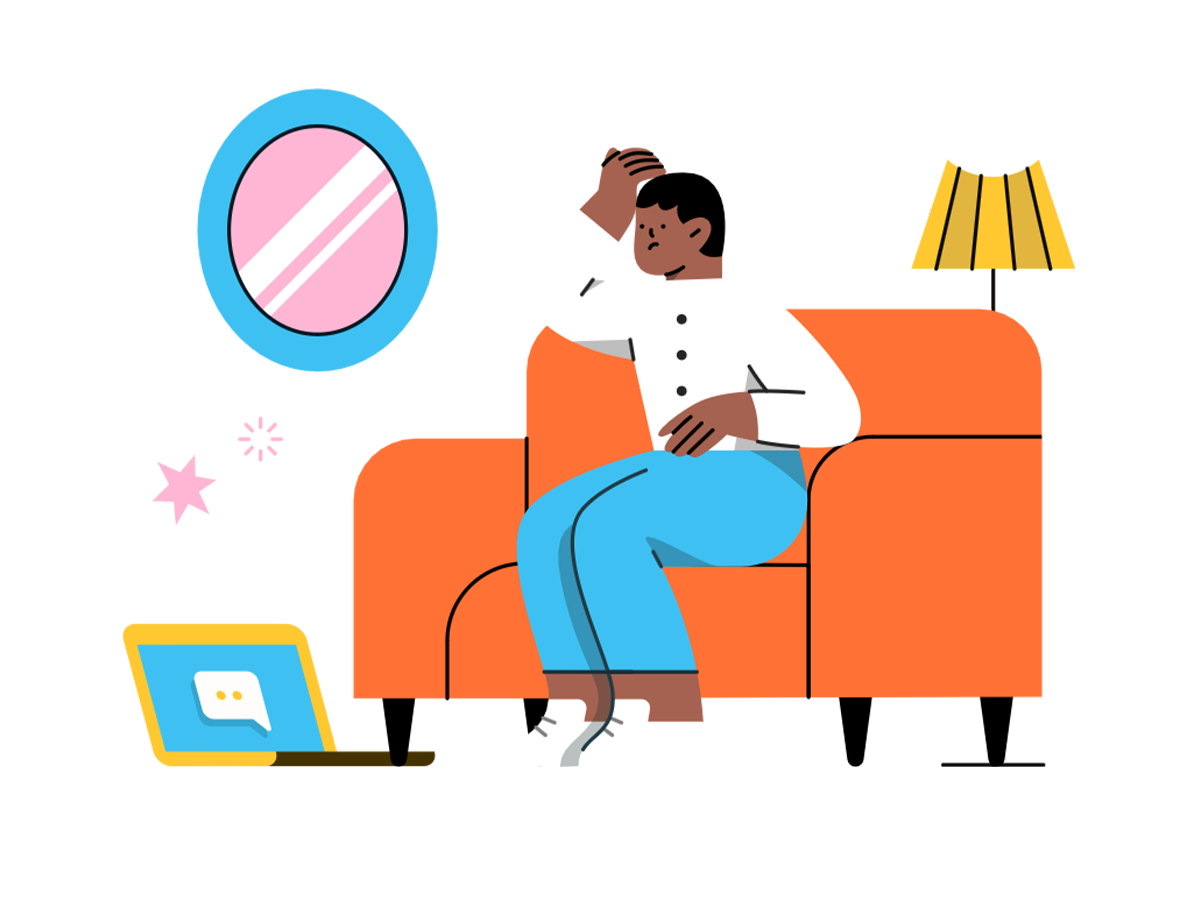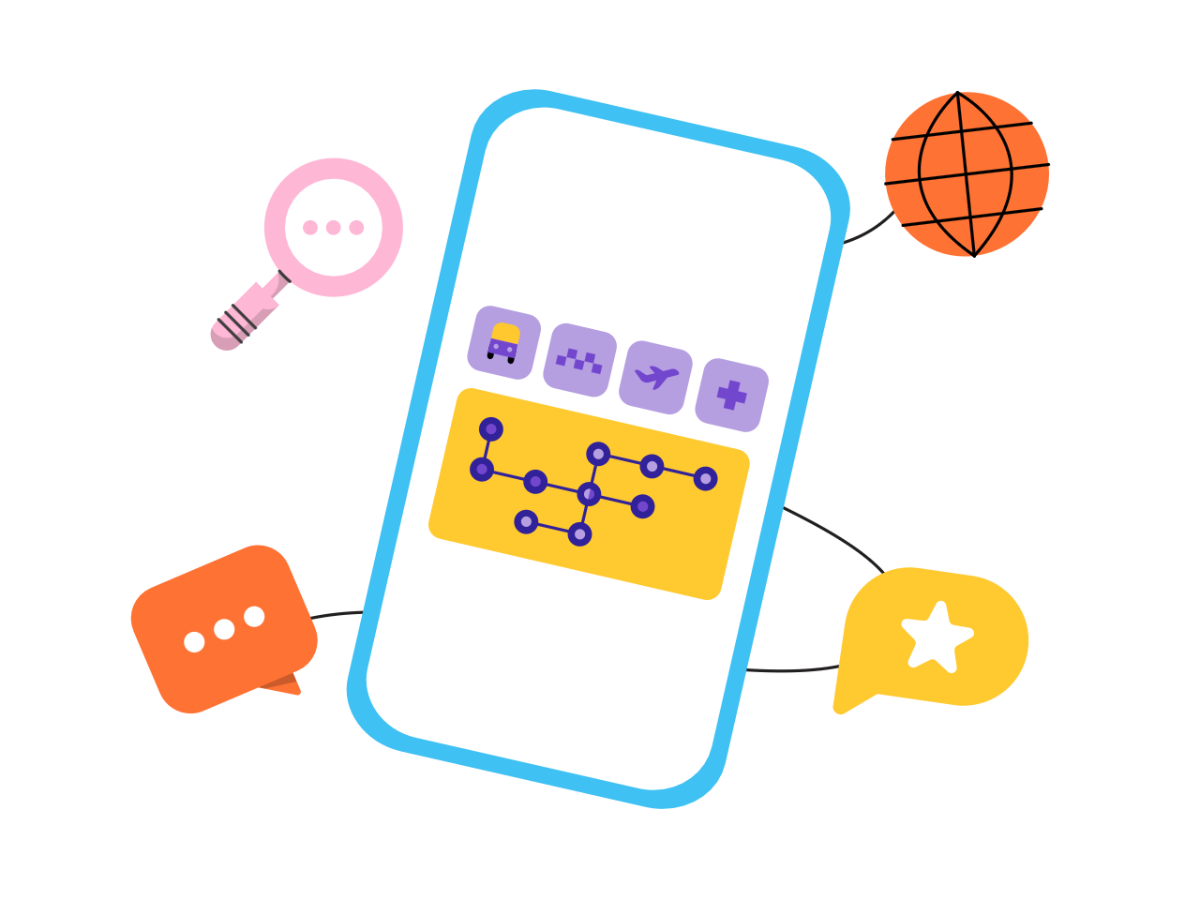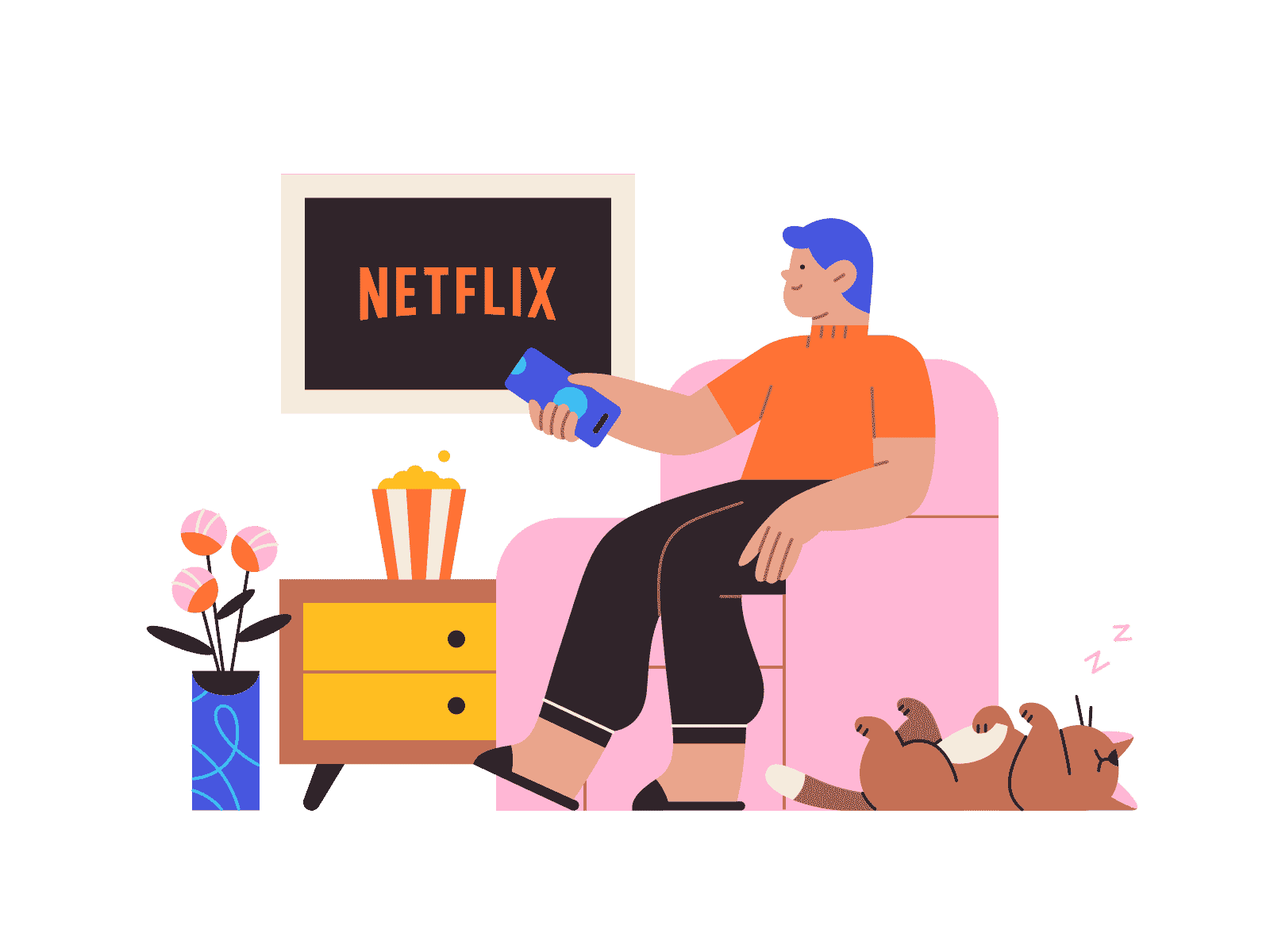Overstappen van Universal Analytics naar Google Analytics 4 is niet moeilijk. Maar als je er niet dagelijks mee werkt is het ook niet supermakkelijk. Daarom leggen wij de basis in 7 stappen uit. Wil je er meer over weten? Neem dan vooral contact met ons op. We helpen je graag.
Stap 1: Analytics 4 aanmaken
Als je Google Analytics opent, zie je bovenin een balk met de melding dat er vanaf 1 juli 2023 geen nieuwe gegevens worden verwerkt. Naast de melding staat een button met ‘aan de slag’. Hier klik je op.

Stap 2: Nieuwe property maken
- Nu kom je in de instelassistent. En hier zie je weer een blauwe knop met ‘aan de slag’. Hier klik je ook op.
- Nu komt er een pop-up-scherm met een korte opsomming van wat je te wachten staat. Klik op de button ‘property maken’.
- En vervolgens klik je op ‘Ga naar uw GA4-property’.
Jouw nieuwe property is aangemaakt. Dat betekent dat je nu toegang hebt tot Google Analytics 4. Gefeliciteerd! En nu snel naar de volgende stap, want er wordt pas gemeten als je je website gekoppeld hebt.
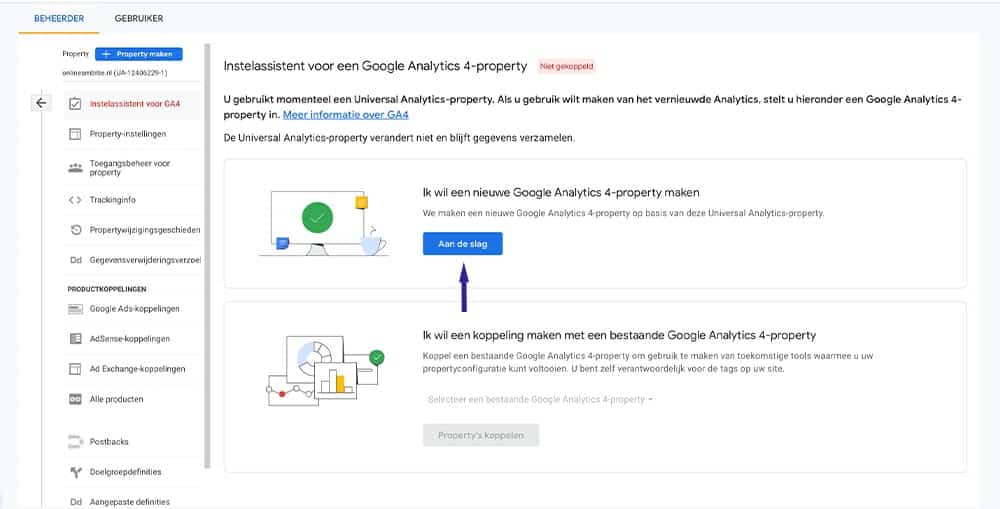
Stap 3: Koppelen met de website
Rechtstreeks in de website:
Plak het script in de <head> van de website.
- Kies voor gegevensstreams
- Klik op de betreffende gegevensstream
- Klik rechts onderin op ’taginstructies bekijken’.
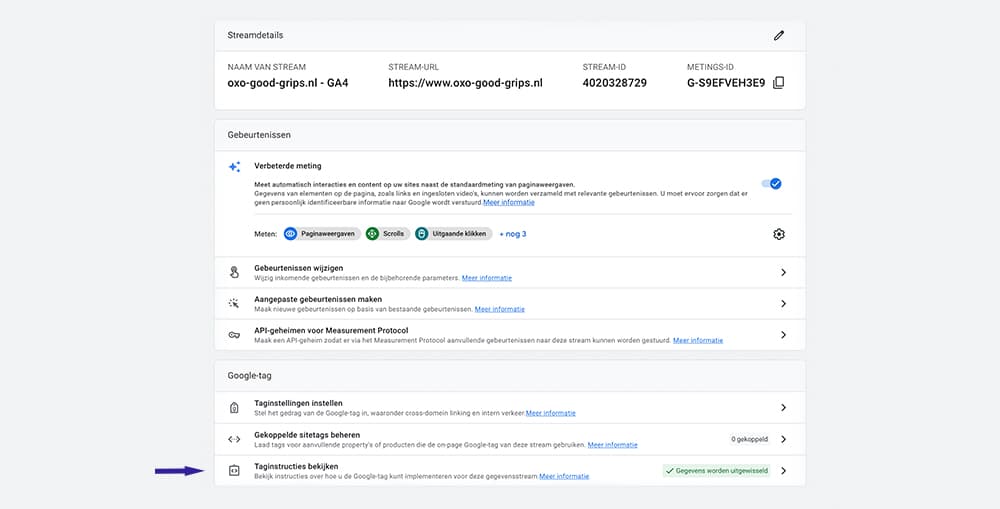
- Klik in het volgende venster op ‘Install manually’.
- Kopieer het script
- En plak het in de <head> van jouw website
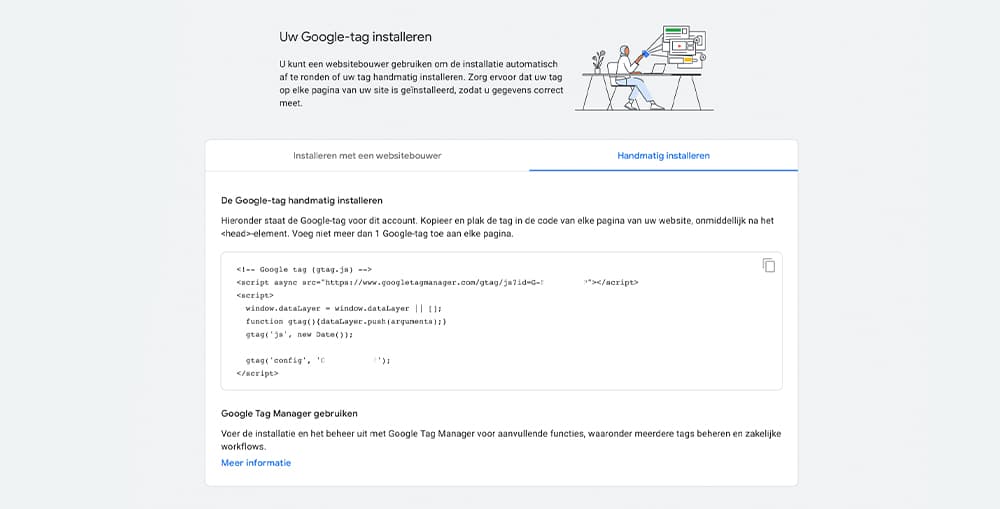
Werk je met WordPress?
Installeer dan de plugin Google sitekit (sowieso een goed idee) en koppel Analytics 4 door eenvoudig in te loggen bij Google.
Via Tag Manager:
- Maak eerst een constante variabele voor het Metings-ID
- Het metings-ID vind je hier: beheerder – gegevensstreams – klik op de betreffende gegevensstream.
- Vervolgens maak je een nieuwe tag
- Kies voor GA4 configuratie
- Vul het meetings-ID in
- En activeer de trigger op ‘all pages’
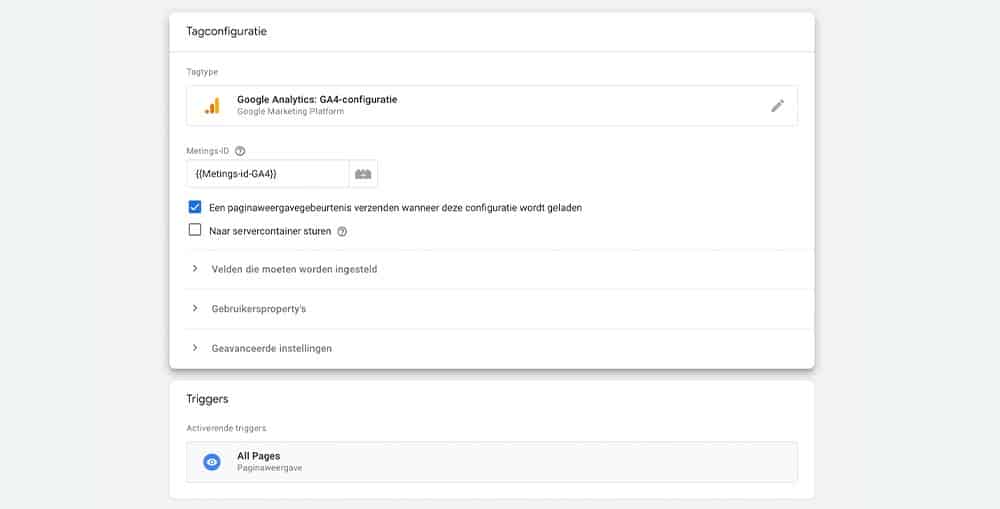
Zo, Google Analytics 4 is geïnstalleerd en gekoppeld aan de website. Tijd om het programma in te stellen.
Stap 4: Land, tijd en valuta
Ga naar Beheerder –> Property-instellingen en controleer de instellingen voor land, tijd en valuta. Waarschijnlijk staat dit automatisch goed. Anders kun je het hier eenvoudig wijzigen.
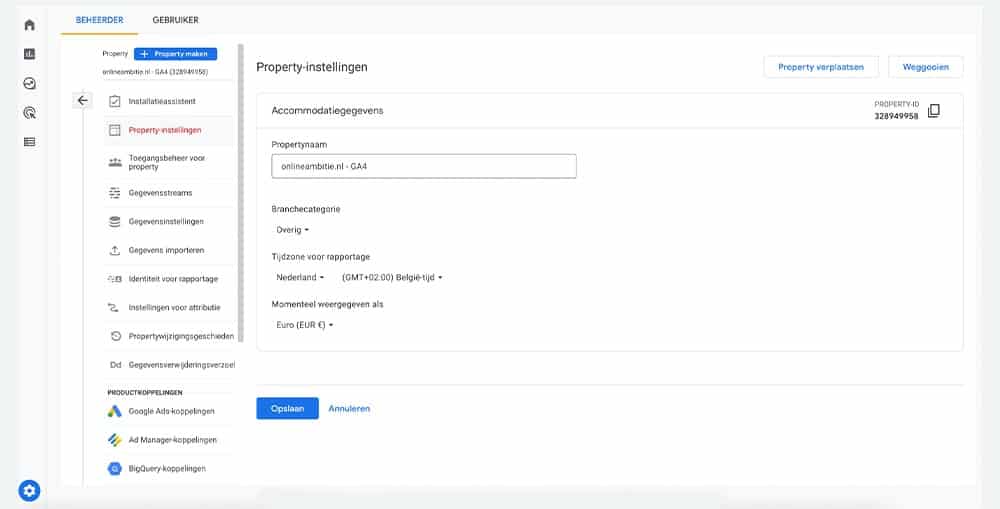
Stap 5: AVG-instellingen
Via Beheerder –> Gegevensinstellingen –> Gegevensverzameling kun je aangeven of je locatie- en apparaatgegevens wilt verzamelen. Ook kun je aangeven of je Google Signals wilt installeren. Dit helpt vooral bij een betere targeting en remarketing van advertenties. Adverteer je niet online? Dan kun je dit uit laten staan.
Stap 6: Google Ads koppelen
In Google Analytics 4 moet je een nieuwe koppeling maken met Google Ads en Google Search Console. Gelukkig is dit niet moeilijk. Als je naar beheer gaat (het tandwieltje links onderin), dan zie je onderin de lijst een aantal standaard productkoppelingen. Klik ze aan en volg de aanwijzingen.
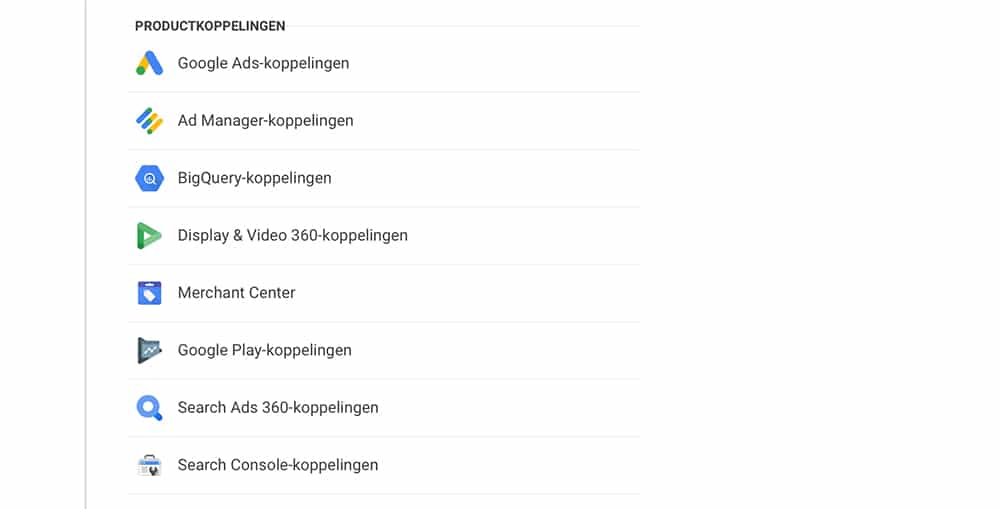
Stap 7: Gebeurtenissen en conversies instellen
Een aantal gebeurtenissen pikt GA4 automatisch op. Zoals kliks en paginaweergaven. Maar misschien wil je acties meten die niet standaard zijn. Dan kun je deze aanmaken in Google Tag Manager. Vervolgens kun je in Analytics 4 aangeven of een gebeurtenis als conversie gerekend moet worden.
In Google Analytics 4 vind je de gebeurtenissen hier: Gegevensstreams –> Klik de gewenste gegevensstream aan.